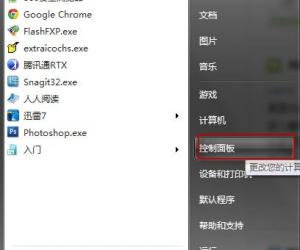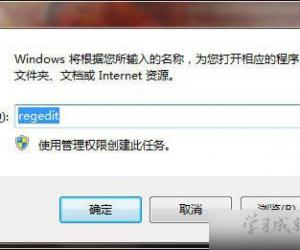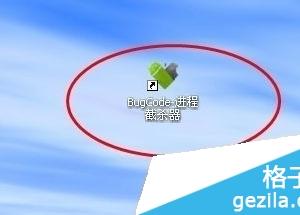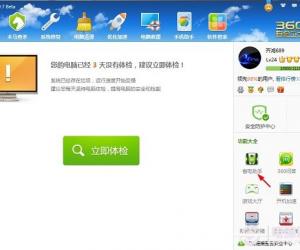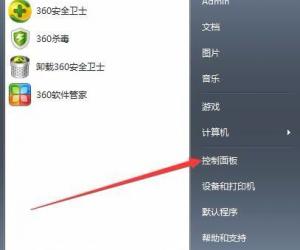如何提高打印机速度 如何设置打印机打印速度
发布时间:2016-06-29 10:40:10作者:知识屋
如何提高打印机速度 如何设置打印机打印速度。打印机是我们生活和工作中都必不可少的工具之一,我们经常可以使用得到。但是我们大量的使用的时候,应该怎么提高打印机的速度呢?一起来看看吧。
1.首先我们找到开始菜单---控制面板---打印机和传真。
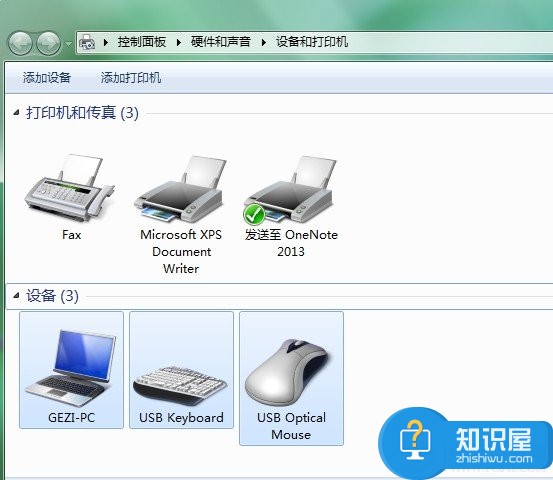
2.点击我们需要设置的打印机,在地址栏下边的选项选择打印服务属性。
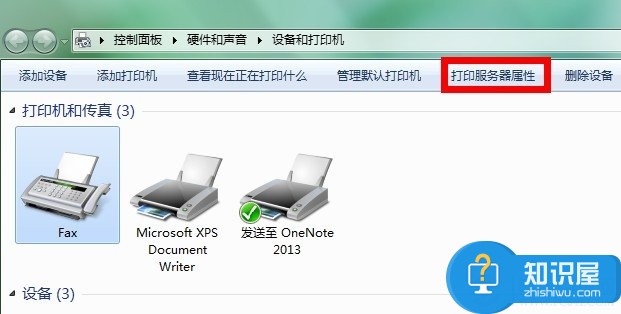
3.当我们点击高级选项卡的时候,就会发现后台打印文件夹为C:Windowssystem32spoolPRINTERS,这就是我们休要修改的地方了

4.这时候我们发现他是灰色的,好像无法更改的样子,不要着急,我们只要选择下面的更改高级设置选项就能改啦,路径大家改一个不是系统分区的磁盘就好了,然后单机确定就搞定了。
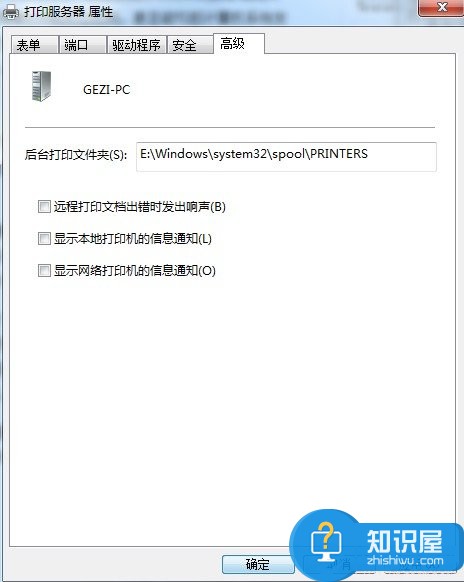
这样我们能在很大程度上避免打印机任务过多时,到时系统卡顿甚至死机的过程呢,而且也能大大加快了打印机的打印速度。
对打印机进行速度的调整以后,我们下一次在大量的使用打印机的时候,就可以节省很多的时间了。
知识阅读
软件推荐
更多 >-
1
 一寸照片的尺寸是多少像素?一寸照片规格排版教程
一寸照片的尺寸是多少像素?一寸照片规格排版教程2016-05-30
-
2
新浪秒拍视频怎么下载?秒拍视频下载的方法教程
-
3
监控怎么安装?网络监控摄像头安装图文教程
-
4
电脑待机时间怎么设置 电脑没多久就进入待机状态
-
5
农行网银K宝密码忘了怎么办?农行网银K宝密码忘了的解决方法
-
6
手机淘宝怎么修改评价 手机淘宝修改评价方法
-
7
支付宝钱包、微信和手机QQ红包怎么用?为手机充话费、淘宝购物、买电影票
-
8
不认识的字怎么查,教你怎样查不认识的字
-
9
如何用QQ音乐下载歌到内存卡里面
-
10
2015年度哪款浏览器好用? 2015年上半年浏览器评测排行榜!